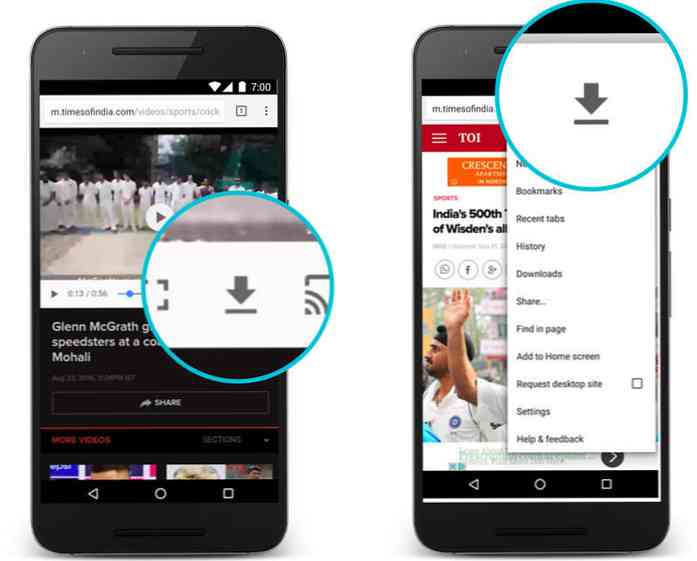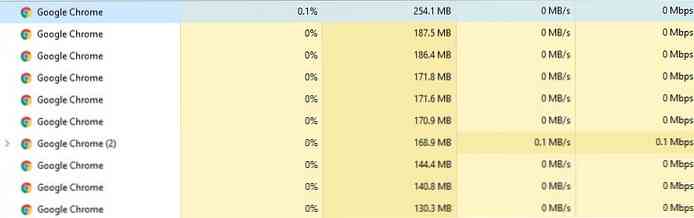Chrome מביא אפליקציות לשולחן העבודה שלך האם הם שווים?

האם אתה משתמש ביישומי Windows, Mac או Linux? Google רוצה שתחליף אותם באפליקציות Chrome בעתיד. Google Chrome הוא כעת פלטפורמת אפליקציות, עם משגר אפליקציות של Chrome עבור Windows ו- Mac.
אפליקציות Chrome פועלות בחלון משלהן, מותקנות באופן מקומי, פועלות באופן לא מקוון ומגיעות מחנות האינטרנט של Chrome. הם עושים את הגיוני ביותר ב- Chromebook, שם הם הדבר הקרוב ביותר לאפליקציות ילידיות, אבל התפשטו למערכות הפעלה אחרות.
התקנת אפליקציות Chrome
כתבנו על התוכניות של Google להביא את Chrome OS למחשב הנוכחי שלך לפני כן. Google רוצה להחליף אפליקציות מותאמות באמצעות אפליקציות Chrome שנכתבות בטכנולוגיות אינטרנט, מה שיקל עליך לעבור ל- Chromebook. במערכות הפעלה מסורתיות, יישומי Chrome יפעלו זה לצד זה עם כל האפליקציות האחרות שאתה מפעיל בשולחן העבודה שלך.
כדי להתקין אפליקציות Chrome (שנקראו בעבר אפליקציות Chrome ארוזות), בקר במקטע עבור שולחן העבודה שלך בחנות האינטרנט של Chrome. תראה את כל האפליקציות הזמינות כעת. פשוט התקן אותם כפי שהיית עושה כל יישום אחר מחנות אפליקציות - הם יורדו ל- Chrome ויופיעו עם אפליקציות Chrome המותקנות שלך.

שימוש במפעיל היישומים של Chrome
Google מספקת מפעיל אפליקציות של Chrome המספק לך גישה מהירה ליישומי Chrome. התקן אותו מהדף 'מפעיל האפליקציות של Chrome' והוא יופיע בשורת המשימות של שולחן העבודה ב- Windows או במעגן שלך ב- Mac OS X. Google עדיין לא פרסמה מפעיל אפליקציות של Chrome עבור Linux, אם כי הם יאמרו כי בקרוב. עם זאת, עדיין תוכל להשתמש ביישומי Chrome ב- Linux.
לאחר התקנתו, תוכל ללחוץ על סמל מפעיל היישומים של Chrome כדי להציג ולהפעיל את יישומי האינטרנט המותקנים של Chrome ולבצע חיפושים ב- Google. אפליקציות עם סמל קיצור שמכסה את הסמל שלהן הן פשוט אפליקציות בסגנון הישן המתפקדות כקיצורי דרך מפוארים לאתרים, ואילו אפליקציות ללא סמל הקיצור הן יישומי Chrome מלאים.

באמצעות אפליקציות Chrome
ניתן להפעיל אפליקציות Chrome מותקנות ממפעיל היישומים של Chrome, הקטע 'אפליקציות' בדף 'כרטיסייה חדשה' של Chrome, תפריט 'התחל' (תמצא אותם בתיקייה 'תפריט' אפליקציות של Chrome ''), או אפילו סמל של שורת משימות מוצמדת או קיצור דרך בשולחן העבודה.

יישומים אלה יפעלו בחלונות שלהם ויש להם סמלים משלהם בשורת המשימות. אין להם "דפדפן כרום" מסורתי - כלומר, ללא שורת כתובת או לחצני ניווט. הם פועלים במצב לא מקוון ומסתנכרנים עם שירותים מקוונים, כך שהם ייפתחו במהירות ויהיו זמינים גם כאשר אין לך חיבור לאינטרנט.
דוגמה ליישומי Chrome
Pocket מציע אפליקציית Chrome רשמית. כמו האפליקציות לנייד ואפליקציית Mac, Pocket for Chrome מוריד עותקים לא מקוונות של מאמרים באינטרנט ששמרת ב- Pocket. לאחר מכן תוכל לקרוא אותם במצב לא מקוון. הודות לאפליקציה המקומית, כעת ניתן לקרוא מאמרים Pocket במצב לא מקוון בשולחן העבודה של Windows.

Google מציעה גם אפליקציית Chrome לשירות ההערות של Google Keep. אפליקציה זו פועלת במצב לא מקוון ומסתנכרנת עם Google Keep באופן מקוון, ופירוש הדבר שתמיד תהיה לך גישה לכל ההערות שתשמור ב- Google Keep. אם תכתוב כמה הערות במצב לא מקוון, הן יסונכרנו כשתעבור למצב מקוון. חלון Google Keep הוא גם קטן ולא פולשני, לכן עדיף לרשום הערות מאשר לנווט לאתר של הערות מלא בדפדפן שלך.

Any.DO ו- Wunderlist הן שתי אפליקציות לביצוע, שהופכות פופולריות למדי בפלטפורמות לנייד. אפליקציות Chrome מביאות אותן לשולחן העבודה עם גישה לא מקוונת, ומציעות גישה יעילה לרשימות המשימות מחוץ לדפדפן. הם אידיאליים אם אתה כבר משתמש באפליקציית המשימות המשויכת בטלפון החכם. Any.DO אינו מציע אתר שבו אתה יכול להציג את המשימות שלך, אז זו בעצם הדרך היחידה להציג את המשימות Any.DO במחשב.

Cut the the Rope ו- Spelunky הם שני משחקים פופולריים המוצעים כעת בטופס האפליקציה של Chrome. שניהם פועלים באופן לא מקוון בחלונות שלהם. גזור את החבל יעבוד יחד עם מסכי מגע או העכבר, ומאפשר לך לשחק חותך את החבל על שולחן העבודה שלך מבלי להפעיל אותו כאתר בדפדפן שלך.

Spelunky הוא גרסה HTML5 של Spelunky המקורי חינם כי רק רץ על Windows, אז עכשיו משתמשי לינוקס ו- Mac יכולים לשחק את זה יותר מדי.

האם הם שווים?
באופן ברור, לפלטפורמת האפליקציות של Chrome יש הרבה מאוד דרכים לעבור לבחירה. נעדרים באופן בולט כל אפליקציות עבור שירותי Google מלבד Google Keep. אם Google רצינית לגבי אפליקציות Chrome, אנו מצפים לראות אפליקציות עבור Gmail, יומן Google ו- Google Drive, שיאפשרו לך גישה לא מקוונת לדואר, ליומנים ולמסמכים שלך באופן עקבי ואמין יותר. בשלב זה נדרש להתקין את האפליקציה הישנה של Gmail במצב לא מקוון ולאחר מכן להגדיר את התמיכה הלא מקוונת ביומן ובכונן בנפרד. פעולה זו תהפוך גם את שירותי Google כדוגמת Gmail ליישומים עם חלונות מסורתיים.
נכון לעכשיו, רק כמה אפליקציות Chrome כדאי להשתמש כי רק כמה Apps Chrome זמינים. עם זאת, אפליקציות Chrome מקבלות הבטחה רבה. לדוגמה, בעוד Pocket מציע אפליקציה עבור שולחן העבודה של Mac, הם אינם מציעים אפליקציה עבור שולחן העבודה של Windows או אפילו את ממשק Windows 8 החדש. אפליקציית Pocket ל- Chrome היא הדרך הרשמית הנתמכת היטב הרשמית לגשת למאמרי Pocket שלך באופן לא מקוון במחשב נייד או בטאבלט של Windows - יהיה עליך לגשת לאתר Pocket בדפדפן עם חיבור לאינטרנט אחרת.
נראה שההבטחה של אפליקציות Chrome - הן יאפשרו שירותי אינטרנט מודרניים המזניחים את שולחן העבודה של Windows (ואת שולחן העבודה של לינוקס) כדי ליצור אפליקציות מודרניות עם טכנולוגיות אינטרנט שפועלות באופן לא מקוון. יישומים אלה יפעלו בכל דבר: Windows XP, Vista, 7, 8, Mac, Linux ו- Chrome OS. נראה שהם יגיעו אפילו ל- Chrome לנייד.
אפליקציות Chrome הן גם ארגז חול ומופצות דרך חנות אפליקציות. Chrome מספק כעת פלטפורמת יישומים מודרנית ליישומי שולחן עבודה עם חלונות, ולכן אפליקציות Chrome עשויות להיות דרך קדימה לשולחן העבודה של Windows. מיקרוסופט יצרה פלטפורמת יישומים חדשה משלהם עם Windows 8, אבל לא ניתן להפעיל יישומים כאלה בחלונות שולחן העבודה ללא פריצות של צד שלישי כמו ModernMix. הפתרון של Google מספק יישומים הפועלים בחלונות.
לעת עתה, יישומי Chrome הם דרך נהדרת להשתמש ב- Pocket, ב- Google Keep, ב- Any.DO, ב- Wunderlist ובכמה שירותים אחרים שאינם מקוונים בחלון שלהם. בעתיד, אנו עשויים לראות אפליקציות Chrome הופכות לפלטפורמת יישומים מקיפה יותר, שפועלת כמעט בכל מערכת הפעלה.
כמובן, זה לא יכול לקרות. אפליקציות Chrome עשויות להתפוגג ולהיכשל, בדיוק כפי שמאמץ האפליקציות הקודם של Chrome לא היה משכנע במיוחד. חנות האינטרנט של Chrome מאוכלסת בעיקר בקישורים מפוארים לאתרים, אחרי הכל. נצטרך רק לחכות ולראות מה קורה.